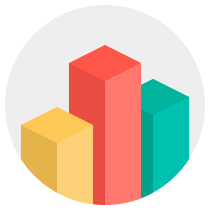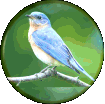|
 |
 |
| برای مطالعه راهنمایی و توضیحات عمومی به اینجا نگاه کنید. |
| رفع خطای چاپ could not find pcl6 or gswin32c to handle print job |  |
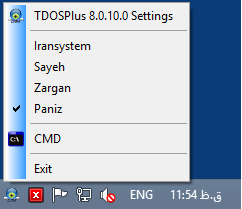 |
پس از نصب نرم افزار یک آیکن به شکل![]() کنار ساعت Windows قرار خواهد گرفت، با کلیک روی این آیکن، یک منو به نمایش گذاشته خواهد شد، بالا ترین گزینه این منو گزینه TDOSPlus 8.0.0 Window است که شما را به پنجره تنظیمات نرم افزار TDOSPlus وارد خواهد کرد.
کنار ساعت Windows قرار خواهد گرفت، با کلیک روی این آیکن، یک منو به نمایش گذاشته خواهد شد، بالا ترین گزینه این منو گزینه TDOSPlus 8.0.0 Window است که شما را به پنجره تنظیمات نرم افزار TDOSPlus وارد خواهد کرد.
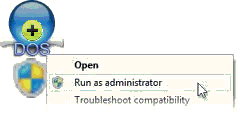 |
|
بهترین توضیح تخصصی که برای نصب نرم افزار می توان ارائه گرد این است که: سعی کنید نرم افزار را با گزینه Run As Administrator نصب و اجرا کنید. |
راهنمای تخصصی پنجره تنظیمات TDOSPlus
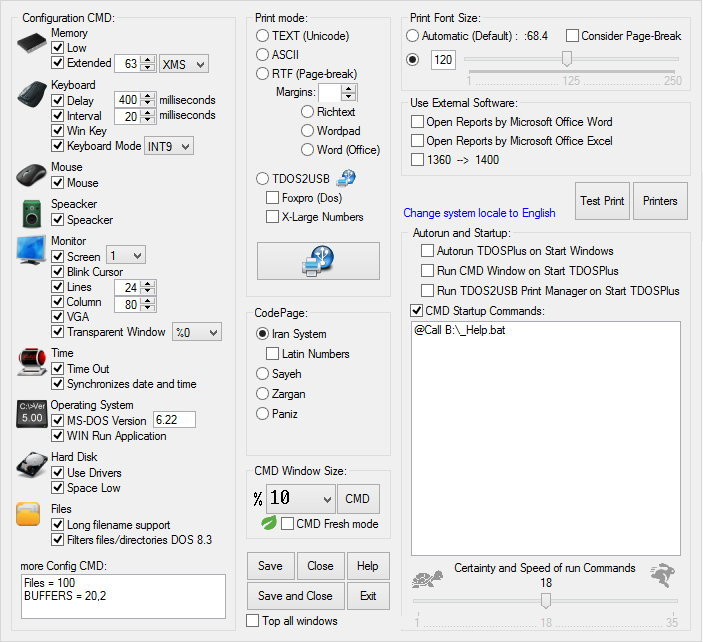
تعیین روش چاپ گزارش ها:
نمایش و چاپ درست گزارش ها در نرم افزارهای فارسی تحت DOS به نوع کدپیج آنها بستگی دارد. برای انتخاب کدپیج باید روی آیکن نرم افزارTDOSPlusکنارساعت ویندوز کلیک کنید و گزینه iransystem و یا sayeh را انتخاب کنید.
امکان چاپ گزارش ها در نرم افزار TDOSPlusبه دو روش وجود دارد :
1- روش چاپ براساس کدهای ASCII
2- روش چاپ براساس کدهای TEXT Unicode
این دو روش چاپ براساس متدهای تولید گزارش ها دارای اختلافاتی هستند ولی خروجی آنها مشابه خواهد بود.
توضیح روش1 چاپ- روش چاپ براساس کدهای ASCII: در این روش سعی می شود گزارشات به همانصورت که توسط نرم افزار تحت DOS تولسد می شوند به چاپگر ارسال شوند، در این متد فارسی کردن چاپگر(چه سوزنی، چه لیزری و چه جوهر افشان و چه مجازی)، بر اساس متد فونت های قدیمی داسDOS که به فونتهای غیر تروتایپ(no TrueType) معروفند انجام می شود. در واقع هنگام ارسال محتوا به چاپگر ، چاپگر برای چاپ فارسی آماده می شود، و سپس محتوای گزارش به چاپگر ارسال می شود، نحوه ارسال نیز به نحوی است که محتوای دریافتی از پورت LPT محیط DOS متناسب با پورت متصل به رایانه در محیط Windows از پورت LPT تا USB مجازی و ... ارسال می شود.
توضیح روش 2- روش چاپ براساس کدهای TEXT Unicode: در این روش ابتدا محتوای گزارش به کدهای Unicode تبدیل می شوند، و سپس برای چاپگر ارسال می شوند. در این متد چاپ بر اساس استاندارد ویندوز انجام می شود ، بنابراین امکان تغییر اندازه فونت ها به صورت خودکار وجود دارد. در این روش نیز مانند روش قبلی چاپگر می تواند سوزنی، لیزری، مجازی و بر پایه پورت LPT،USB و ... باشد.
ممکن است هر دو روش با شرایط چاپ نرم افزار تحت DOS شما مطابقت داشته باشند ولی اگر چاپ با یکی از متدها امکانپدیر نشد می توانید از متد دوم استفاده کنید هنگام چاپ ASCII باید Regional Language ویندوزتان حتما English United States باشد. تا بتوانید حروف چ و ح را بدرستی به چاپ برسانید به راهنمای نرم افزار مراجعه شود.
هنگام نصب نرم افزار TDOSPlus چند فایل نمونه به منظور آزمایش چاپ با متدهای مختلف بر روی رایانه نصب می شود که می توانید به روش زیر از آنها استفاده کنید.
تایپ کنید i80 و کلید Enterرا بزنید تا گزارش 80 ستونی کدپیج ایران سیستم چاپ شود.
تایپ کنید i132وکلید Enterرا بزنید تا گزارش 132 ستونی کدپیج ایران سیستم چاپ شود.
تایپ کنید s80 و کلید Enterرا بزنید تا گزارش 80 ستونی کدپیج سایه چاپ شود.
تایپ کنید s132 و کلید Enterرا بزنید تا گزارش 132 ستونی کدپیج سایه چاپ شود.
پرسش:آیا ممکن است، یکی از متهای چاپ درست چاپ نکند و به متد دیگری نیاز داشته باشیم؟
پاسخ: بله ممکن است فیلم زیر چنین چیزی را نشان می دهد.
این فیلم در یک ویندوز 8، 64 بیتی تهیه شده است.
وقتی مد چاپ (Print mode) بر روی ASCII بوده، چاپ درست انجام نمی شده، اما با متد TEXT، درست انجام می شده !
تعیین کدپیج نمایش و چاپ نرم افزار TDOSPlus: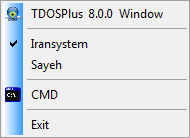
کاراکترهای فارسی بر اساس کدپیج های مختلفی تولید شده اند که مهمترین آنها کدپیج ایران سیستم و کد پیج سایه هستند. نمایش و چاپ درست گزارش ها در نرم افزارهای فارسی تحت DOS به نوع کدپیج آنها بستگی دارد.
برای انتخاب کدپیج می توانید علاوه بر استفاده از این بخش، روی آیکن نرم افزارTDOSPlus کنارساعت ویندوز کلیک کنید و گزینه iransystem و یا sayeh را انتخاب کنید.
تعیین اندازه پنجره CMD:
در نرم افزار TDOSPlus امکان تعیین اندازه پنجره ی CMDاز %10 تا %100وجود دارد. می توانید با زدن دو کلیدEnterو Alt به صورت همزمان بین دو حالت پنجره ای و تمام صفحه تغییر حالت نمایش داشته باشید. برای تعیین اندازه ی پنجره ی CMD براساس درصدی از اندازه ی صفحه نمایش می توانید از این بخش استفاده کنید.
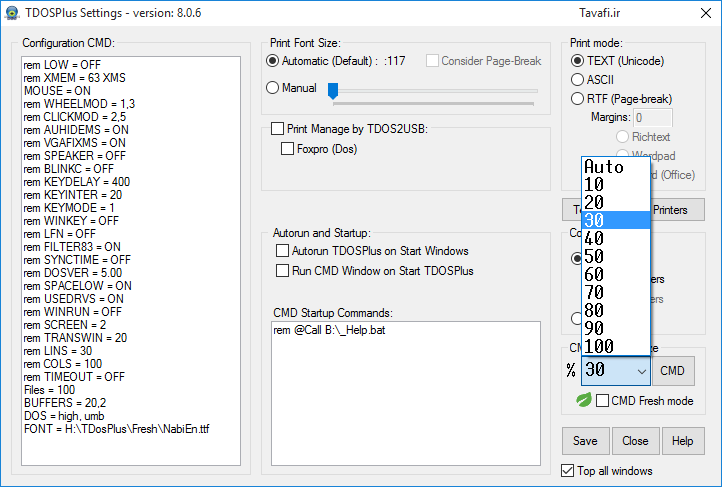
همچنین کلیدهای ترکیبی Win+F11 برای کوچکتر کردن مقیاس پنجره CMD و کلیدهای ترکیبی Win+F12
برای کوچکتر کردن مقیاس پنجره CMD و کلیدهای ترکیبی Win+F12 برای بزرگتر کردن مقیاس پنجره CMD در دسترس هستند.
برای بزرگتر کردن مقیاس پنجره CMD در دسترس هستند.
و کلید های ترکیبی Alt+Enter برای نمای تمام صفحه Full Screen (و برعکس)، در دسترس هستند.
تنظیمات شروع خودکار:
تتظیم شروع خوکار اجرای یک نرم افزار تحت DOS معمولا مسئله ای است که باید با استفاده از تنظیم چند بخش در پنجره تنظیمات انجام شود. برای اینکار باید سه کار انجام شود. (1-اجرای خودکار نرم افزار TDOSPlus با اجرای Windows و 2- باز شدن خودکار CMD با شروع کار نرم افزار TDOSPlus، و 3-اجرای خودکار نرم افزار تحت DOS، پس از ورود به CMD) که در بخش راهنمای عمومی نرم افزار به آن پرداخته شده.(برای مطالعه راهنمایی و توضیحات عمومی به اینجا نگاه کنید) در این بخش به دو قسمت از اینکار می پردازیم.
Autorun TDOSPlus on Start Windows
اجرای خودکار نرم افزار TDOSPlus با اجرای Windows:
این امکان وجود دارد که با اجرای Windows به صورت خودکار نرم افزار TDOSPlus، اجرا شود. اینکار موجب خواهد شد که کاربر ویندوز کارهای تکراری انجام ندهد، منظور از کارهای تکراری اینست که با هر بار شروع ویندوز کاربر به دنبال آیکن نرم افزار TDOSPlus بگردد و روی آن دوبار کلیک کند. با اجرای خودکار نرم افزار، پس از ورود به ویندوز، هربار که رایانه را روشن می کنید، خواهید دید که آیکن نرم افزار TDOSPlus، کنار ساعت ویندوز وجود دارد. اینکار در راستای فرآیندی است که با شروع ویندوز، مستقیما وارد نرم افزار تحت DOS شوید. برای اینکار باید دو کار دیگر هم انجام دهید: 1- باز شدن خودکار CMD با شروع کار نرم افزار TDOSPlus و 2- اجرای خودکار نرم افزار تحت DOS
برای اجرای خودکار نرم افزار TDOSPlus، پس از ورود به ویندوز از پنجره تنظیمات گزینه Autorun TDOSPlus on Start Windows را تیکدار کنید.
Run CMD Window in Start TDOSPlus
باز شدن خودکار CMD با شروع کار نرم افزار TDOSPlus:
این امکان وجود دارد که بلافاصله پس از اجرای نرم افزار TDOSPlus و قرارگرفتن آیکن نرم افزار کنار ساعت ویندوز ، به صورت خودکار پنجره CMD نمایش داده شود. اگر اجرایCMD به صورت خودکار فعال نشده باشد، پس از ورود به ویندوز باید روی آیکن نرم افزار کنار ساعت ویندوز کلیک کنید، و سپس از منوی باز شده گزینه ی CMD را انتخاب کنید تا وارد محیطCMD شوید. این کار می تواند در راستای فرآیندی باشد که با شروع ویندوز مستقیما وارد نرم افزار تحت DOS خود شوید. می توانید با هربار کلیک روی گزینه CMD از منوی TDOSPlus یک پنجره CMD را باز کنید. اگر بخواهید وقتی رایانه را روشن کردید، مستقیما به محیط نرم افزار تحت DOS خود وارد شوید نیاز است که علاوه بر خودکار نمودن اجرای نرم افزار TDOSPlus با شروع ویندوز، باز شدن پنجره CMD را نیز خودکار نمائید. در ادامه برای اینکه نرم افزار تحت DOS شما اجرا شود، باید اجرای دستورات در محیط DOSرا -که در بخش بعدی راهنما به آن پرداخته ایم- انجام دهید.
برای باز شدن خودکار پنجره CMD، پس از اجرای نرم افزار TDOSPlus از پنجره تنظیمات گزینه Run CMD Window on Start TDOSPlus را تیکدار کنید.
تنظیمات پیکربندی محیط CMD:
پیکر بندی محیط DOS به مفهوم مدیریت بهتر فضای حافظه و دستگاههای ورودی و خروجی است که برای این منظور می توان با دستوراتی که هنگام ورود به محیط CMD انجام می پذیرد محیط CMD را برای استفاده بهتر از امکانات سخت افزاری آماده کرد. (برای اینکار معمولا از فایلی به نام CONFIG.NT، در محیط ویندوز برای مدیریت پنجره CMD و فایلی به نامCONFIG.SYS در محیط DOS استفاده می شد) در نرم افزار TDOSPlus نیز می توانید محیط CMD را از طریق پنجره تنظیمات نرم افزار و تغییر پیکربندی TDOSPlus مدیریت کنید.
سلسله دستورات قابل استفاده در این بخش به شرح زیر اند.
اگر عبارت REM قبل از هر دستور قرار دهید، در واقع آن دستور لغو خواهد شد.
برداشتن عبارت REM قبل از هر دستور باعث فعال شدن دستور خواهد شد.
برخی از دستورات می توانند استفاده از بخش های مختلف سخت افزاری را روشن یا خاموش کنند و برخی دیگر تعیین می کنند که مقادیر استفاده شده یا تعیین شده چقدر باشند.
|
LOW = OFF
|
این دستور برای مدیریت حافظه کاربرد دارد: معمولا 640KB حافظه در DOS به عنوان حافظه پایین در اختیار نرم افزارها قرار می گیرد. همچنین 160KB حافظه بالایی (UMB) به طور پیش فرض در دسترس است، که می توانید با دستور LH و یا LOADHIGH از این بخش از خافظه، برای بارگیری TSR استفاده کنید. برای اینکار لازم است قبل از ورود به CMD این پیکربندی را با دستور LOW=ON روشن کنید. |
|
XMEM = 63 XMS
|
این دستور نیز، برای مدیریت حافظه کاربرد دارد: سه نوع حافظه برای برنامه های DOS معنی دارد که عبارتند از: XMS و EMS و EXT حافظه 16MB XMS به طور پیش فرض توسط TDosPlus رزرو می شود. ولی می توانید این مقدار را مثلا تا 63MB افزایش دهید. |
|
MOUSE = ON
|
روشن کردن ماوس در محیط DOS یا این دستور پیکربندی میسر می شود. اگر وارد محیط داس شدید و احساس کردید نرم افزار شما به ماوس احتیاج دارد ولی ماوس شما در محیط DOS کار نمی کند، این دستور را در پیکربندی فعال کنید. |
|
WHEELMOD = 1,3
|
این دستور سرعت چرخ اسکرول ماوس را در محیط DOS تعیین می کند. |
|
CLICKMOD = 2,5
|
این دستور سرعت کلیک و مکس کلیک ماوس را در محیط DOS تعیین می کند. |
|
AUHIDEMS = ON
|
همچنین می توانید به صورت خودکار نشانگر ماوس را مخفی کنید، هنگام تایپ کردن نشانگر ماوس مخفی می شود و هنگامی که ماوس را حرکت می دهید،نشانگر ماوس دوباره نشان دادخ می شود. دستور AUHIDEMS برای مخفی کردن حودکار ماوس کاربرد دارد. |
|
VGAFIXMS = ON
|
در حالت VGA هنگام اجرای برنامه هایی که با پشتیبانی ماوس ممکن است مشکلاتی داشته باشند، این دستور می تواند پیکربندی را برای حل مشکلاتی همچون همپوشانی عمودی مرتفع نماید. |
|
SPEAKER = OFF
|
این دستور اسپیکر رایانه را در اختیار محیط DOS قرار می دهد. |
|
BLINKC = OFF
|
در حالت عادی امکان چشمک زدن کرسر مقدور نیست، اگر به این امکان نیاز دارید باید با استفاده از این دستور پیکربندی، کرسر چشمک زن را فعال کنید. |
|
KEYDELAY = 400
|
این دستور سرعت مکث کلیدهای کیبورد را در محیط DOS تنظیم و تعیین می کند. |
|
KEYINTER = 20
|
این دستور سرعت کلیدهای کیبورد را در محیط DOS تنظیم و تعیین می کند. |
|
KEYMODE = 1
|
دو حالت INT9 / IRQ1 برای صفحه کلید فراهم می کند. |
|
WINKEY = OFF
|
کلید Win به طور معمول هنگام انجام برخی از عملیات خاص استفاده می شود. مثلا برای چسباندن متن توسط Win + Ctrl + V نیز انجام می شود. برنامه های DOS می توانند از Ctrl + V برای اینکار استفاده کنند. برای روشن کردن کاربرد دکمه Win در محیط DOS، می توانید از این دستور پیکربندی، به صورت WINKEY = ON استفاده کنید. |
|
LFN = OFF
|
با روشن کردن این امکان پیکربندی، استفاده از نام های طولانی (بیش از 8 کاراکتر) که از خصلت های داش 8.3 است، فعال می شود. |
|
FILTER83 = ON
|
این دستور نیز که در DOS نگارش 8.3 وجود دارد را فعال می کند. |
|
SYNCTIME = OFF
|
به طور پیش فرض، همیشه تاریخ و زمان با ویندوز هماهنگ می شود. که شما می توانید این کار را غیرفعال کنید، این امکان وجود دارد که تاریخ و زمان محلی را به صورت دستی تنظیم کنید. |
|
DOSVER = 5.00
|
نسخه پیشفرض DOS 7.10 است، اگر نرم افزار تحتDOS شما نیاز دارد که نگارش دیگری از DOS به آن گزارش شود می توانید با این دستور نگارش DOS را به عددی که نیاز است تغییر دهید. |
|
SPACELOW = ON
|
برخی از برنامه های DOS انتظار دارند که فضای دیسک بسیار پایین تر از دیسک واقعی شما باشد. اگر برنامه تحت DOS شما از زیادی فضای دیسک شما شکایت می کند می توانید این گزینه را فعال کنید. توجه داشته باشید این فقط بر روی فضای دیسک که توسط INT21 / AH = 6 گزارش شده است، تحت تاثیر می گذارد. |
|
USEDRVS = ON
|
این دستور پیکربندی درایوهای موجود در رایانه شما را در اختیار DOS قرار می دهد. |
|
WINRUN = OFF
|
این دستور پیکربندی منجر می شود که اگر برنامه ی تحت Windows ی را در محیط DOS اجرا کردید، در محیط Windows اجرا شود. اگر در حالت عادی نرم افزار تحت Windowsی را در DOS اجرا کنید با پیام زیر روبروخواهید شد. "This program cannot be run in DOS mode" |
|
SCREEN = 2
|
در حالت پیش فرض Screen دارای مقدار 0 است، که می توانید با این دستور مقدار Screen را تغییر دهید. {این دستور در Dos های قدیمی برای اجرای دستورات محیط های بازی کاربرد داشته است} |
|
TRANSWIN = 20
|
این دستور پیکریندی به منظور تعیین شفافیت از 0 تا 99 کاربرد دارد، این دستور موجب می شود که بتوانید پشت پنجره CMD را ببینید. |
|
LINS = 30
|
برا ی تعیین تعداد خطوط محیط DOS کاربرد دارد. |
|
COLS = 100
|
برا ی تعیین تعداد ستون های محیط DOS کاربرد دارد. |
|
Files = 100
|
تعداد فایل های باز همزمان را می توانید تعیین کنید، این دستور پیکربندی برای برخی نرم افزارهای تحت DOS بسیار مفید و کارگشا است؛ بسیاری از نرم افزارهای تحت DOS دارای توصیه هایی در زمینه تنظیم این مقادیر متناسب با نرم افزار خود هستند، که می توانید این گونه توصیه ها را در این بخش عملی کنید. |
|
BUFFERS = 20,2
|
این دستور پیکربندی Buffer مورد نیاز نرم افزارهای تحت DOS را تنظیم می کند، بسیاری از نرم افزارهای تحت DOS دارای توصیه هایی در زمینه تنظیم این مقادیر متناسب با نرم افزار خود هستند، که می توانید این گونه توصیه ها را در این بخش عملی کنید. |
|
DOS = high, umb
|
استفاده و استقرار سیستم عامل DOS در حافظه بالا و UMB با این دستور عملی می شده. |
اجرای دستورات خودکار:
اجرای خودکار نرم افزار تحت DOS، پس از ورود به CMD:
اجرای دستورات در محیط DOS موجب خواهد شد تا هربار که پنجره CMD را باز می کنید، یک سری دستورات پشت سر هم اجرا شوند، تا به این ترتیب، علاوه بر اینکه محیط اجرای نرم افزار تحت DOS مورد نظر فراهم می گردد، نرم افزار تحت DOS شما نیز اجرا شود. دقت کنید : می توانید از دستوراتی که موجب فارسی کردن محیط DOS می شده تند مانند VGAF و غیرو، صرفنظر کنید، چون دیگر نیازی به اجرای این برنامه ها نخواهید داشت. (اینکار شبیه به عملکرد فایلی به نام Autoexec.nt، در محیط ویندوز برای مدیریت پنجره CMD و فایلی به نام Autoexec.bat در محیط DOS است، که منجر به اجرای دستورات خاص پس از ورود به محیط DOS می شدند)
تمامی دستورات محیط DOS را می توانید در این بخش تایپ کنید.
| ? | نمایش جدولی از دستورات قابل استفاده. |
| ALIAS | این دستور قابلیت جایگزینی یک فایل exe را بجای دستورات استاندارد محیط CMD فراهم می کند |
| ATTRIB | این دستور خصلت فایل را نمایش می دهد. |
| BEEP | صدای بیپ ... |
| BREAK |
این دستور برای فعال کردن Ctrl+C و یا Ctrl+Break کاربرد دارد. به عنوان مثال اگر دستوری را که طولانی است صدا بزنید، و دستور بسیار طول بکشد، باید تا پایان اجرای دستور- حتی اگر از نتایج آن منصرف شوید- صبر کنید. اما اگر Break=ON را قبل از اجرای دستورات طولانی اجرا کنید، می توانید با فشردن دو کلید ترکیبی Ctrl+C ادامه اجرای دستور را لغو کنید. مثلا : ابتدا به ریشه ی درایو :Cبروید(با استفاده از دستور \CD)،دستور Break=ON، را تایپ کنید، سپس کلید Enter را بزنید، سپس دستور Tree را تایپ کنید و سپس کلید Enter را بزنید، اکنون لیستی از فولدرها نمایش داده خواهد شد. اکنون دو کلید Ctrl و C را همزمان بزنید. Break=ON Tree <Ctrl+C> |
| CALL |
برای صدا زدن یک Batch فایل کاربرد دارد. این مزیت را دارد که پس از انجام عملیات توسط Batchfile صدا زده شده، کنترل عمملیات به Batchfile فراخواننده باز می گردد و اجرای بقیه دستورات درون فایل نخست، پیگیری خواهد شد. |
| CANCEL |
این دستور نیز از جمله دستوراتی که در کنترل Batchfile کارایی دارد. و مقدار Error بازگشتی را به فایل فراخواننده گزارش می کند، به این ترتیب می توان علت برگشت از فراخوانی را درک کرد، این علت می تواند بازگشت موفقیت آمیز یا ناموفق باشد. |
| CASE |
این دستور نیز از جمله دستوراتی که در کنترل Batchfile کارایی دارد. این دستور در ادامه دستور Switch (شبیه به IF)، عمل می کند. مثلا: switch %usechoi case 1 default |
| CD | این دستور برای استفاده و کنترل فولدر ها کاربرد دارد. باعث تغییر فولدر جاری می شود. |
| CDD |
دستور CD فقط می تواند فولدر جاری را در درایو جاری تغییر دهد، مثلا اگر در درایو :C باشید و بخواهید به فولدر B:\RAVAN وارد شوید، باید دو دستور، را پشت سر هم اجرا کنید، اما با دستور CDD می توانید مستقیما به درایو دیگر و فولدر مورد نظر وارد شوید: مثلا: C:\> C:\>B: C:\>CD B:\RAVAN B:\RAVAN\> و بجای آن می توانید یکباره دستور زیر را وارد کنید: C:\>CDD B:\RAVAN B:\RAVAN\> |
| CHCP | تغییر و نمایش کد پیج جاری. |
| CHDIR | این دستور برای استفاده و کنترل فولدر ها کاربرد دارد. باعث تغییر فولدر جاری می شود. |
| CLOSETRAY |
این دستور برای استفاده و کنترل درایو ها کاربرد دارد. باعث از دست خارج شدن درایو مورد نظر می شود. (بهترین کاربرد این دستور Eject کردن یک ابزار Media است.) |
| CLS |
این دستور برای استفاده و کنترل مانیتور کاربرد دارد. باعث پاک کردن نتایج گزارش در صفحه مانیتور می شود، و صفحه مانیتور را تمیز می کند. |
| COLOR |
این دستور برای استفاده و کنترل مانیتور کاربرد دارد. تغییر رنگ صفحه نمایش و خط اعلان DOS،یا (Prompt) |
| COPY |
این دستور برای استفاده و کنترل فایل ها کاربرد دارد. برای کپی کردن فایل(ها)، استفاده می شود. |
| COUNTRY | نمایش کشور جاری. |
| CTTY | برای تغییر Consol پیشفرض کاربرد دارد. |
| DATE | این دستور برای استفاده و کنترل تاریخ کاربرد دارد، و تاریخ جاری محیط DOS را نمایش و تغییر می دهد. |
| DEFAULT | این دستور نیز از جمله دستوراتی که در کنترل Batchfile کارایی دارد.
این دستور در ادامه دستور Switch (شبیه به IF)، عمل می کند. مثلا: switch %usechoi case 1 default |
| DEL | این دستور برای استفاده و کنترل فایل ها کاربرد دارد.
برای حذف کردن فایل(ها)، استفاده می شود. |
| DELAY |
این دستور برای مدتی صبر(Pause) می کند. فرض کنید می خواهید دستوری برای بررسی شبکه یا کپی کردن چندین فایل صادر کنید، طبیعتا باید قدری صبر کنید تا دستورات صادر شده پایان یابند، این صبر به همین خاطر است. |
| DIR |
این دستور برای استفاده و کنترل فایل ها کاربرد دارد. فهرستی از فایل های موجود در فولدر جاری ارائه می کند |
| DO | این دستور نیز از جمله دستوراتی که در کنترل Batchfile کارایی دارد. برای ایجاد حلقه تکرار، کاربرد دارد. |
| ECHO |
این دستور نیز از جمله دستوراتی که در کنترل Batchfile کارایی دارد. برای ارائه یک پیام به کار می رود. |
| ECHOERR |
این دستور نیز از جمله دستوراتی که در کنترل Batchfile کارایی دارد. برای نمایش خطای پدید آمده. |
| ECHOS |
این دستور نیز از جمله دستوراتی که در کنترل Batchfile کارایی دارد. برای ارائه یک پیام به کار می رود.(این دستور در انتهای خط پیام یک Enter تایپ می کند) |
| ECHOSERR | این دستور نیز از جمله دستوراتی که در کنترل Batchfile کارایی دارد.
برای نمایش خطای پدید آمده. (این دستور در انتهای خط پیام یک Enter تایپ می کند) |
| ENDSWITCH | این دستور نیز از جمله دستوراتی که در کنترل Batchfile کارایی دارد.
این دستور در ادامه دستور Switch (شبیه به IF)، عمل می کند. مثلا: switch %usechoi case 1 default |
| ERASE | این دستور برای استفاده و کنترل فایل ها کاربرد دارد.
برای حذف کردن فایل(ها)، استفاده می شود. |
| ESET |
این دستور برای ویرایش مقادیر Environment کاربرد دارد. مقادیر Envronment در محیط DOS با دستور SET بررسی و تغییر داده می شده اند. |
| EXIT | این دستور برای خروج از محیط CMD و بستن پنجره CMD کاربرد دارد. |
| FFIND | این دستور برای جستجوی فایل ها بر اساس نام و محتوای درون فایل ها کاربرد دارد. |
| FOR |
این دستور معمولا در Batchfile ها بکار می رود. کار اصلی این دستور جایگزینی مقادیر در دستورات دیگر است. مثلا: for %p in <C: D:) do path %path;%p دستور بالا، شبیه به این است که دو دستور زیر اجرا می شود: path C:; path D:; با این تفاوت که چون دو دستور همزمان اجرا می شوند، در واقع دستور زیر به دستور اول نزدیکتر است: path C:;D:; |
| FREE |
این دستور فضای آزاد هارد دیسک و اطلاعات دیگری از هارددیسک را در اختیار شما قرار خواهد داد: مثلا: C:\>free Volume in drive C is Vol Serial number is EE52:4444 C:\> |
| FUNCTION | برای ساخت عملگر (Function) کاربرد دارد. |
| GLOBAL |
این دستور برای اثرگذاری بر روی سایر دستورات طراحی شده است، به این ترتیب دستورات به صورت عمومی تر کار می کنند. مثلا: دستور زیر: C:\>Global Copy B:\*.* A:\ این دستور موجب می شود تمامی فایل های موجود در ریشه درایو :B و کلیه فایل های موجود در زیر فولدرهای موجود در درایو :B به مسیر \:A، کپی شوند. |
| GOSUB | این دستور نیز از جمله دستوراتی که در کنترل Batchfile کارایی دارد.(شبیه به Goto عمل می کند)
برای هدایت خط اجرای فرمان به آدرسی در یک فایل فرمان دسته ای(Batchfile) بکار می رود. |
| GOTO | این دستور نیز از جمله دستوراتی که در کنترل Batchfile کارایی دارد.
برای هدایت خط اجرای فرمان به آدرسی در یک فایل فرمان دسته ای(Batchfile) بکار می رود. |
| HEAD | خط ابتدای یک فایل را در اختیار کاربر قرار می دهد، این دستور برای بررسی خصوصیات یک فایل می تواند به برنامه نویس کمک کند. |
| IF |
این دستور نیز از جمله دستوراتی که در کنترل Batchfile کارایی دارد. برای بررسی مقدار درون یک متغییر و اجرای دستورات کاربرد دارد. |
| IFF |
این دستور نیز از جمله دستوراتی که در کنترل Batchfile کارایی دارد. برای بررسی مقدار درون یک متغییر و اجرای دستورات کاربرد دارد. |
| INKEY |
این دستور نیز از جمله دستوراتی که در کنترل Keyboard کارایی دارد. این دستور نیز از جمله دستوراتی که در کنترل Batchfile کارایی دارد. دریافت یک حرف از کاربر به منظور بررسی درخواست و انتخاب کاربر. |
| INPUT |
این دستور نیز از جمله دستوراتی که در کنترل Keyboard کارایی دارد. این دستور نیز از جمله دستوراتی که در کنترل Batchfile کارایی دارد. دریافت یک رشته(جمله) از کاربر به منظور بررسی درخواست و انتخاب کاربر. |
| KEYBD |
این دستور نیز از جمله دستوراتی که در کنترل Keyboard کارایی دارد. این دستور با پارامترهای C/ و N/ و S/ برای روشن و خاموش کردن وضعیت Caps Lock و Num Lock و Scroll Lock کاربرد دارد. مثلا: keybd /c1 چراغ وضعیت Caps Lock را روشن می کند. keybd /c0 چراغ وضعیت Caps Lock را خاموش می کند. |
| KEYSTACK |
این دستور نیز از جمله دستوراتی که در کنترل Keyboard کارایی دارد. با این دستور می توان بر Buffer صفحه کلید تاثیر گذاشت. |
| LFNFOR |
این دستور نیز از جمله دستوراتی که در کنترل Batchfile کارایی دارد. این دستور برای نمایش اسامی فایل ها با بیش از 8 حرف در دستوراتی ماند Echo تاثیر می گذارد. این چهار خط دستور می تواند به عنوان مثال بیانگر نحوه عملکرد دستور برای فایل های با اسامی بلند باشد.(دستور را در فولدری اجرا کنید که دارای فایل هایی با نام های طولانی باشد.) LFNFOR ON For %x in (*.*) do Echo %x LFNFOR OFF For %x in (*.*) do Echo %x |
| LH |
این دستور نیز از جمله دستوراتی که در کنترل حافظه Memory کارایی دارد. این دستور برای بارگذاری فایل اجرایی در حافظه بالا(High Memory) کاربرد دارد. مثلا دستور LH NC می تواند خیلی بهتر از NC باشد. |
| LOADHIGH |
این دستور نیز از جمله دستوراتی که در کنترل حافظه Memory کارایی دارد. این دستور برای بارگذاری فایل اجرایی در حافظه بالا(High Memory) کاربرد دارد. مثلا دستور LOADHIGH NC می تواند خیلی بهتر از NC باشد. |
| LOG | ذخیره logها در یک فایل برای برری های بعدی. |
| MD | این دستور نیز از جمله دستوراتی که در استفاده و کنترل فولدرها کارایی دارد.
این دستور برای ساختن یک فولدر در فولدر جاری بکار برده می شود. |
| MEMORY |
این دستور نیز از جمله دستوراتی که در استفاده و کنترل حافظه Memory کارایی دارد. گزارشی از وضعیت حافظه ارائه می کند. مثلا:
655,360 bytes total DOS RAM 67,107,840 bytes total EXTENDED memory 16,777,216 bytes free XMS memory 512 bytes total environment 1,024 characters total alias 1,024 characters total function 1,024 characters total history |
| MKDIR | این دستور نیز از جمله دستوراتی که در استفاده و کنترل فولدرها کارایی دارد.
این دستور برای ساختن یک فولدر در فولدر جاری بکار برده می شود. |
| MOVE |
این دستور نیز از جمله دستوراتی که در استفاده و کنترل فایل ها کارایی دارد. این دستور برای جابجایی فایلها از فولدری به فوادر دیگر کاربرد دارد. |
| ON | این دستور نیز از جمله دستوراتی که در کنترل Batchfile کارایی دارد.
ON BREAK [command] ON ERROR [command] |
| PATH | از این دستور برای پیدا کردن سریعتر فایل های اجرایی جهت اجرا استفاده می شود. |
| PAUSE | این دستور نیز از جمله دستوراتی که در کنترل Batchfile کارایی دارد.
مکث ایجاد می کند، تا کاربر کلیدی را بزند صبر می کند. |
| PROMPT | برای تغییر اعلان خط فرمان کاربرد دارد. |
| QUIT |
این دستور نیز از جمله دستوراتی که در کنترل Batchfile کارایی دارد. موجب توقف اجرای Batchfile و خروج از آن می شود. |
| RD | این دستور نیز از جمله دستوراتی که در استفاده و کنترل فولدرها کارایی دارد.
این دستور برای حذف یک فولدر خالی بکار برده می شود. |
| REBOOT | با سویچ هایی که دارد یک حالت را اندازی مجدد را برای محیط CMD پدیدمی آورد. |
| REM |
این دستور نیز از جمله دستوراتی که در کنترل Batchfile کارایی دارد. برای بی اثر کردن یک دستور در یک Batchfile کارایی دارد. |
| REN | این دستور نیز از جمله دستوراتی که در استفاده و کنترل فایل ها کارایی دارد.
برای تغییر نام یک فایل از این دستور استفاده می شود. |
| RENAME | این دستور نیز از جمله دستوراتی که در استفاده و کنترل فایل ها کارایی دارد.
برای تغییر نام یک فایل از این دستور استفاده می شود. |
| RETURN | این دستور نیز از جمله دستوراتی که در کنترل Batchfile کارایی دارد.
این دستور به خط فراخواننده Gosub مراجعه می کند. |
| RMDIR |
این دستور نیز از جمله دستوراتی که در استفاده و کنترل فولدرها کارایی دارد. این دستور برای حذف یک فولدر خالی بکار برده می شود. |
| SCREEN |
این دستور نیز از جمله دستوراتی که در کنترل Monitor کارایی دارد. موجب تغییر مد نمایش مانیتور می شود. |
| SET | برای تغییر مقادیر Set یا Environment کابرد دارد. |
| SETERROR |
این دستور نیز از جمله دستوراتی که در کنترل Batchfile کارایی دارد. برای تغییر مقدار متغییر Errorlevel کارائی دارد. این مقدار می تواند در خطوط دیگر Batchfile مورد تحلیل واقع شود، و متناسب با مقادیر درون آن تصمیماتی توسط برنامه نویس Batchfile عملی گردد. |
| SHIFT |
این دستور نیز از جمله دستوراتی که در کنترل Batchfile کارایی دارد. تا 255 پارامتر را می توان در یک Batchfile توسط این دستور Shift داد. این دستور یک دستور برنامه نویسی است. |
| SWITCH | این دستور نیز از جمله دستوراتی که در کنترل Batchfile کارایی دارد.
این دستور در ادامه دستور Switch (شبیه به IF)، عمل می کند. مثلا: switch %usechoi case 1 default |
| TIME | این دستور برای استفاده و کنترل ساعت کاربرد دارد، و ساعت جاری محیط DOS را نمایش و تغییر می دهد. |
| TIMER |
این دستور برای استفاده و کنترل ساعت کاربرد دارد، و زمان سپری شده را ساعت جاری محیط DOS را نمایش می دهد. از این دستور باید دوبار استفاده کنید، یکی برای شروع تایمر و دیگری برای اتمام تایمر کاربرد دارند. |
| TOUCH |
این دستور نیز از جمله دستوراتی که در استفاده و کنترل فایل ها کارایی دارد. برای نمای و تغییر تاریخ ساخت و تغییرات یک فایل کارایی دارد. |
| TRANSIENT | این دستور نیز از جمله دستوراتی که در کنترل Batchfile کارایی دارد. (Shell) با دو پارامت On یا OFF |
| TREE | ارائه یک نمای درختی از فولدرهای موجود بر روی هارد دیسک. |
| TRUENAME | وقتی از subst استفاده کرده باشید این دستور آدرس دقیق فایل Fack شده را نمایش می دهد. |
| TYPE | این دستور نیز از جمله دستوراتی که در کنترل Monitor کارایی دارد.
برای نمایش محتوای یک فایل، روی مانتیور کاربرد دارد. |
| UNFUNCTION | برای غیر فعالسازی عملگر (Functionی) که قبلا با دستور ساخت عملگر (Function) تولید شده است، کاربرد دارد. |
| UNSET | عکس عمل Set را انجام می دهد. |
| VER | برای نمایش نگارش فعلی سیستم عامل DOS کاربرد دارد. |
| VERIFY | این دستور موجب می شود که هنگام کپی کردن فایلها یکبار محتوای کپی شده مورد ارزیابی واقع شود.(دقت کپی را افزایش می دهد) |
| VOL | برای نمایش برچسب درایور(هارددیسک) کاربرد دارد. |
| WHICH | نمایش نوع Internal یا External بودن دستور مورد نظر را اعلام می کند. |
دکمه ها پنجره(ذخیره تغییرات، صرفنظر، فعالسازی، راهنما):
| بخش های مختلف این پنجره در این راهنما توضیح داده خواهد شد: | ||
| 1 | Save | این دکمه باعث ذخیره تغییرات اعمال شده خواهدشد، بیشتر تغییرات نیاز به راه اندازی مجدد پنجره CMD دارند. |
| 2 | Cancel | این دکمه باعث صرفنظر از تغییرات اعمال شده می شود. |
| 3 | Activation | این دکمه موجب نمایش پنجره دریافت کد فعالسازی می شود. |
| 4 | Help | این دکمه باعث نمایش داده پنجره راهنمای نرم افزار می شود. |
 |
 |
 |
| برای مطالعه راهنمایی و توضیحات عمومی به اینجا نگاه کنید. |
اجرای نرم افزار های تحت داس در(64) Windows 7 :
توضیح فیلم بالا
در فیلم ملاحظه می کنید که:
- یک ویندوز سون(7) 64 بیتی نمایش داده می شود
- که امکان اجرای نرم افزارهای تحت DOS درآن وجود ندارد.
- با نصب نرم افزار +TDOS، یک آیکن کنار ساعت ویندوز نمایش داده می شود.
- که می توان روی آن کلیک کرد و از منوی بازشده گزینه ی CMD را انتخاب نمود.
- با اینکار یک پنجره به نمایش گذاشته می شود که امکانات زیر در آن مشاهده می شود:
- امکان نمایش کاراکترهای فارسی نرم افزارهای تحت DOS
- امکان تغییر اندازه پنجره CMD
- امکان نمای تمام صفحه(Full Screen)
- امکان چاپ گزارش های فارسی نرم افزارهای DOS در ویندوز با چاپگرهای سوزنی، لیزری و جوهر افشان و مجازی، با پورت های LPT و USB و ...
- از جمله مزیت های دیگر نرم افزار TDOSPlus امکان انتخاب کدپیج Iran System و Sayeh است.
اجرای نرم افزار های تحت داس در(64) Windows 10 :
توضیح فیلم بالا
در فیلم ملاحظه می کنید که:
- یک ویندوز تن(10) 64 بیتی نمایش داده می شود
- که امکان اجرای نرم افزارهای تحت DOS درآن وجود ندارد.
- با نصب نرم افزار +TDOS، یک آیکن کنار ساعت ویندوز نمایش داده می شود.
- که می توان روی آن کلیک کرد و از منوی بازشده گزینه ی CMD را انتخاب نمود.
- با اینکار یک پنجره به نمایش گذاشته می شود که امکانات زیر در آن مشاهده می شود:
- امکان نمایش کاراکترهای فارسی نرم افزارهای تحت DOS
- امکان تغییر اندازه پنجره CMD
- امکان نمای تمام صفحه(Full Screen)
- امکان چاپ گزارش های فارسی نرم افزارهای DOS در ویندوز با چاپگرهای سوزنی، لیزری و جوهر افشان و مجازی، با پورت های LPT و USB و ...
- از جمله مزیت های دیگر نرم افزار TDOSPlus امکان انتخاب کدپیج Iran System و Sayeh است.



پروژههای منتشر شده برای عموم (Published):
 نمایش، ویرایش و چاپ متون فارسی تحت DOS در ویندوز
نمایش، ویرایش و چاپ متون فارسی تحت DOS در ویندوز
 تبدیل متن فارسی داس به ویندوز اکسلTXLSx
تبدیل متن فارسی داس به ویندوز اکسلTXLSx
 نرم افزار ویرایش DSKKAR00 و DSKWOR00 لیست بیمه
نرم افزار ویرایش DSKKAR00 و DSKWOR00 لیست بیمه
 حذف کاراکتر های جدولی از گزارش های تحت DOS
حذف کاراکتر های جدولی از گزارش های تحت DOS
 تبدیل متن و جداول گزارش های تحت DOS به Excel
تبدیل متن و جداول گزارش های تحت DOS به Excel
 چاپ فرم های ارزشیابی 100 امتیازی کارمندان
چاپ فرم های ارزشیابی 100 امتیازی کارمندان
 حضور و غیاب و موارد انضباطی (ماهناز)
حضور و غیاب و موارد انضباطی (ماهناز)
 کارنامه ماهانه توصیفی (ماهتوس)
کارنامه ماهانه توصیفی (ماهتوس)
 حفاظت از برنامه نویسی در DOS تحت Windows با قفلگذاری روی Flash USB
حفاظت از برنامه نویسی در DOS تحت Windows با قفلگذاری روی Flash USB
 حفاظت از پروژههای Autoplay Media Studio
حفاظت از پروژههای Autoplay Media Studio
 حفاظت از پروژههای SetupFactory
حفاظت از پروژههای SetupFactory
 حفاظت از پروژههای Multimedia Builder
حفاظت از پروژههای Multimedia Builder
 حفاظت از فایلهای PDF ، بر اساس کدفعالسازی برای هر فایل متناسب با شماره سریال سخت افزاری
حفاظت از فایلهای PDF ، بر اساس کدفعالسازی برای هر فایل متناسب با شماره سریال سخت افزاری
 تولید فایلهای EXE از فایل های PDF بدون امکان چاپ و ذخیره PDF to EXE (pdf2exe)
تولید فایلهای EXE از فایل های PDF بدون امکان چاپ و ذخیره PDF to EXE (pdf2exe)
 حفاظت از فایلهای اکسل Excel، بر اساس تبدیل فایل به EXE
حفاظت از فایلهای اکسل Excel، بر اساس تبدیل فایل به EXE
 حفاظت از کدهاي برنامه نويسي شده در محيط VBA-Access
حفاظت از کدهاي برنامه نويسي شده در محيط VBA-Access
 تغيير تصوير بک گراند صفحه ورود به Windows 7
تغيير تصوير بک گراند صفحه ورود به Windows 7
 بروزآوري آيکن هاي ويندوز Refresh Desktop Icons
بروزآوري آيکن هاي ويندوز Refresh Desktop Icons
 فلوچارت و الگوریتم Flowgorithm
فلوچارت و الگوریتم Flowgorithm
 تکنیکهای ماکرونویسی در Powerpoint
تکنیکهای ماکرونویسی در Powerpoint
 نرم افزار نمایش محتوای فایل vcf به خصوص فایل های vcf موبایل
نرم افزار نمایش محتوای فایل vcf به خصوص فایل های vcf موبایل
 تغییر وضوح اسلاید پاورپوینت در استخراج با فرمت تصویر PNG و JPG
تغییر وضوح اسلاید پاورپوینت در استخراج با فرمت تصویر PNG و JPG
 دانلود کد PHP نمایش آنلاین کارنامه های PDF
دانلود کد PHP نمایش آنلاین کارنامه های PDF
 قفل کردن Google Chrome (chromeblocker)
قفل کردن Google Chrome (chromeblocker)